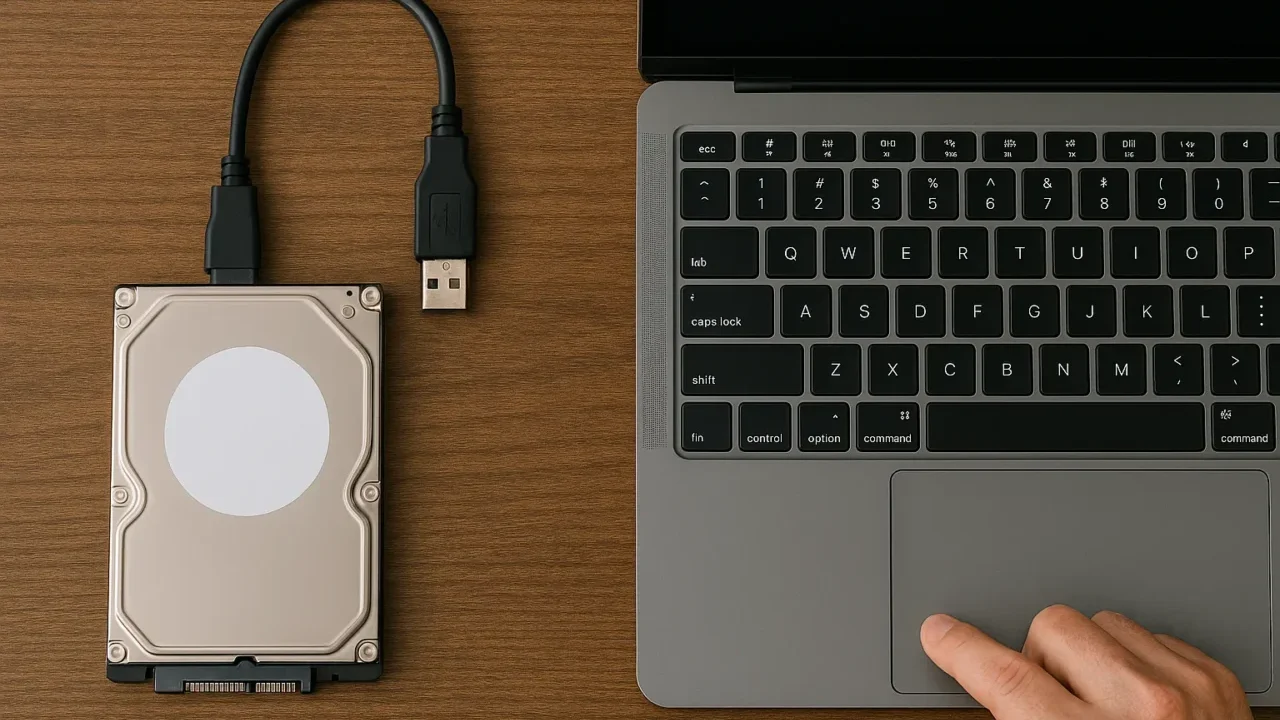「突然壊れた古いパソコンから、大切なデータを取り出したい」。そんなとき、ハードディスクを別のパソコンに接続する方法を知っておくと安心です。ただし、接続方法やディスクの種類を誤ると、データが読めなかったり、ディスクを損傷する可能性もあります。
この記事ではHDDの規格確認から安全な接続手順、トラブル時の対処法までを分かりやすく解説。データを自力で救出したい方のための実用ガイドです。ぜひ参考にしてください。
目次
取り出したハードディスクを別のパソコンに接続する主なケース
ハードディスクを別のPCにつなぐ必要が出てくるのは、以下のような状況です。
- 故障したパソコンからデータを救出したいとき
- 古いパソコンから新しいパソコンへデータを移行したいとき
- OSが入っていたHDDをストレージとして再利用したいとき
- ウイルス感染や故障診断などのトラブル対応をしたいとき
これらの目的に応じて、最適な接続方法や注意点が異なります。次の章からは、実際にハードディスクを接続するための方法と手順を詳しく解説します。
ハードディスクを取り出して接続する主なケース
ハードディスクを別のパソコンに接続する方法は次の通りです。
外付けHDDケースを使って接続する
外付けHDDケース(HDDエンクロージャー)は、取り出したハードディスクをUSB経由で接続する最も一般的な方法です。長期的な利用にも適しています。
- 取り出したディスクのインターフェイス(SATA/IDE)とサイズ(2.5インチ/3.5インチ)を確認する
- 対応するHDDケースを購入し、ディスクを正しく差し込む
- USBケーブルでパソコンに接続し、3.5インチの場合はACアダプターも接続する
- パソコンを起動し、エクスプローラー(Windows)やFinder(Mac)上でドライブを確認する
HDDドッキングステーションを使用する
HDDドッキングステーションは、ディスクをスロットに差し込むだけで接続でき、手軽さと汎用性を兼ね備えた方法です。主に2.5インチと3.5インチのSATAディスクに対応しています。
- 電源ケーブルとUSBケーブルをドッキングステーションに接続する
- ハードディスクを上からスロットに差し込む
- パソコンにUSBケーブルで接続し、電源を入れる
- PC上でドライブとして認識されれば、ファイルのアクセスが可能
SATA-USB変換ケーブルで簡易接続する
一時的にデータを取り出すだけであれば、SATA-USB変換ケーブルが手軽で便利です。ケースに入れる必要がなく、作業時間も短縮できます。
- 変換ケーブルのSATA端子をハードディスクに接続
- USB端子をパソコンに接続(3.5インチの場合は外部電源も必要)
- パソコン側でドライブが表示されるか確認
- 必要なデータをすぐにコピーし、接続時間は最小限にする
パソコン内部に直接内蔵して接続する
デスクトップPCであれば、空きベイとSATAポートを使って直接内蔵することも可能です。ただし、パソコン内部の構造や電源配線にある程度の知識が必要です。
- パソコンを完全にシャットダウンし、電源ケーブルを抜く
- ケースを開け、SATAポートと電源ケーブルを確認
- ハードディスクをマウンタに固定し、ケーブルを接続
- PCを起動し、BIOSで認識確認後、OS上でアクセスする
認識されない場合の対処法
接続してもハードディスクがパソコンに表示されない場合、以下の要因が考えられます。
- ファイル形式の非対応(例:ext4などはWindowsで非対応)
- 物理的な故障(異音、振動などがある場合)
- USBポートやケーブルの不具合
- Windowsでドライブ文字が割り当てられていない
こうした場合は、まずは別のUSBポートを試したり、ディスクの管理からドライブ文字を割り当ててみましょう。異常音がある場合は、自己修復を避け、早めに専門業者へ相談してください。
当社は、一部復旧を含む復旧件数割合91.5%(内、完全復旧57.8%。復旧件数割合=データ復旧件数/データ復旧ご依頼件数。2023年10月実績)を誇ります。また、これまでに46万件以上の相談実績(期間:2011年1月以降)を持ち、官公庁や法人1万社以上と取引するなど確かな信頼と実績があります。15,000種類以上の障害データベースを活用することで、あらゆるケースに迅速かつ正確に対応可能です。
少しでも異常を感じたら、まずは初期診断をご依頼ください。診断とお見積りは無料、24時間365日対応のサポート体制でお待ちしています。
自力で対応できない場合はデータ復旧の専門業者に相談する

自力で対応できない場合や、機器が物理的に破損している場合、個人での修復は困難です。重要なデータが含まれている場合、データ復旧専門業者に依頼するのが最も安全です。
データ復旧業者では、問題の根本原因を特定し、安全にデータを回復する最善の方法を提案できます。デジタルデータリカバリーでは、相談から初期診断・お見積りまで24時間365日体制で無料でご案内しています。まずは復旧専門のアドバイザーへ相談することをおすすめします。
デジタルデータリカバリーの強み

デジタルデータリカバリーは、「データ復旧専門業者14年連続データ復旧国内売り上げNo.1」の実績を持つデータ復旧業者です。データ復旧の技術力として、「データ復旧率最高値95.2%」を誇っています。
また、データ復旧業者の最後の砦と言われる所以として、「他社で復旧できなかった機器のご相談件数7,300件超」の実績を信頼いただいています。他社で復旧してもらえなかった機器であっても、デジタルデータリカバリーの復旧技術であれば復旧できたという事例も多数ございます。是非ご相談ください。
初期診断・相談・見積まで無料で対応可能
初期診断とは、機器に発生した障害の原因を正確に特定し、復旧の可否や復旧方法を確認する工程です。デジタルデータリカバリーでは、経験豊富な技術者が「初期診断」を行い、内部の部品にダメージを与えることなく問題を見つけます。
データ障害のパターン15,000種類以上もありますが、「ご相談件数46万件超」(算出期間:2011年1月1日~)を持つ当社は、それぞれの障害原因をデータベースから即座に情報を引き出し、原因を正確に特定できる体制を整えています。
よくある質問
いえ、かかりません。当社では初期診断を無料で実施しています。お客様の機器に初期診断を行って初めて正確なデータ復旧の費用がわかりますので、故障状況を確認しお見積りをご提示するまで費用は頂いておりません。
※ご郵送で機器をお預けいただいたお客様のうち、チェック後にデータ復旧を実施しない場合のみ機器の返送費用をご負担頂いておりますのでご了承ください。
機器の状態によって故障の程度が異なりますので、復旧完了までにいただくお時間はお客様の機器お状態によって変動いたします。
弊社は、復旧完了までのスピードも強みの1つで、最短即日復旧・ご依頼の約8割を48時間以内に復旧完了などの実績が多数ございます。ご要望に合わせて柔軟に対応させていただきますので、ぜひご相談ください。
営業時間は以下の通りになっております。
365日24時間、年中無休でお電話でのご相談・復旧作業・ご納品・アフターサービスを行っています。お困りの際は是非ご相談ください。
電話受付:0:00~24:00 (24時間対応)
電話番号:0800-333-6302
来社受付:9:30~21:00
復旧できる可能性がございます。
弊社では他社で復旧不可となった機器から、データ復旧に成功した実績が多数ございます。 他社大手パソコンメーカーや同業他社とのパートナー提携により、パートナー側で直せない案件を数多くご依頼いただいており、様々な症例に対する経験を積んでおりますのでまずはご相談ください。
この記事を書いた人

デジタルデータリカバリー データ復旧エンジニア
累計相談件数46万件以上のデータ復旧サービス「デジタルデータリカバリー」において20年以上データ復旧を行う専門チーム。
HDD、SSD、NAS、USBメモリ、SDカード、スマートフォンなど、あらゆる機器からデータを取り出す国内トップクラスのエンジニアが在籍。その技術力は各方面で高く評価されており、在京キー局による取材実績も多数。2021年に東京都から復旧技術に関する経営革新優秀賞を受賞。